如何安装 macOS 14 Sonoma Developer Beta?
虽然距离发布还有几个月的时间,但现在安装 macOS 14 Sonoma Developer Beta,您需要确保已登录开发者 Apple ID,并在“设置”应用中开启了开发者测试版。
如今,这个过程要容易得多。您不再需要安装测试版配置文件并多次重新启动Mac即可安装完成。
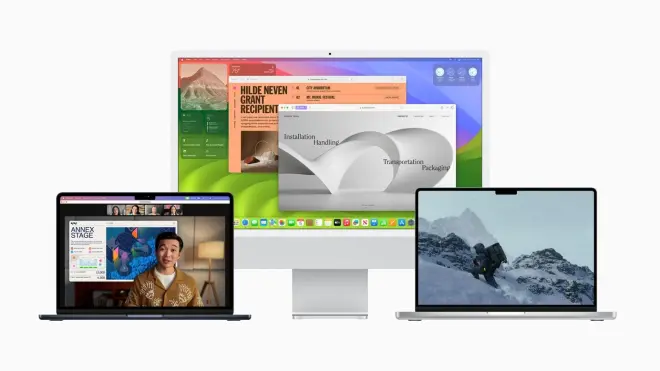
如何安装 macOS 14 开发者测试版
macOS 14 于 6 月 5 日星期一在 WWDC23 上宣布。一些关键的新功能包括tvOS的Aerial Screen Saver,iPhone小部件在桌面上自由粘贴,视频会议的新演示者选项以及Safari中的新配置文件功能。
macOS 14要到今年秋末才会向所有人发布。但是注册的开发人员现在就可以安装它。
在本文开始之前,我强烈建议您不要将开发人员测试版放在登录到Apple ID的主要Mac上。等几周后,公开测试版将更加完善。(不介意bug 等的可以忽略接着往下看)
仔细检查您的时间机器备份
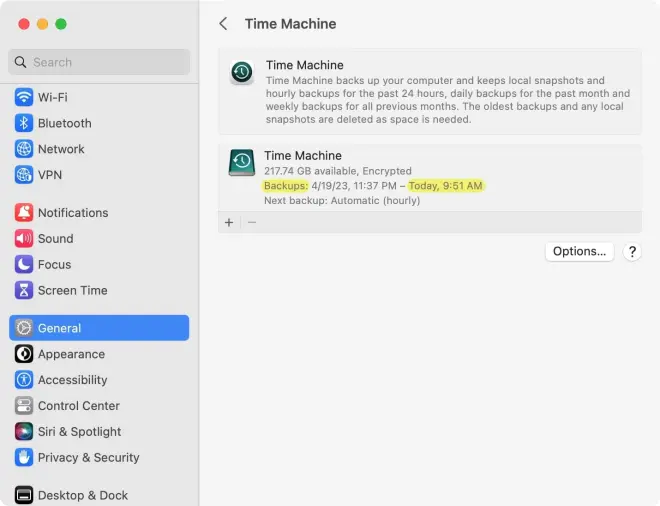
首先,确保您在“时间机器”中有Mac的备份,如果需要返回,可以恢复到该备份。系统设置 >“常规”>“时间机器”中,查找显示“备份:”的文本,并确保范围内的第二个时间/日期是从今天开始的。
右键单击该项目,然后单击“立即备份到”时间机器“以强制备份。
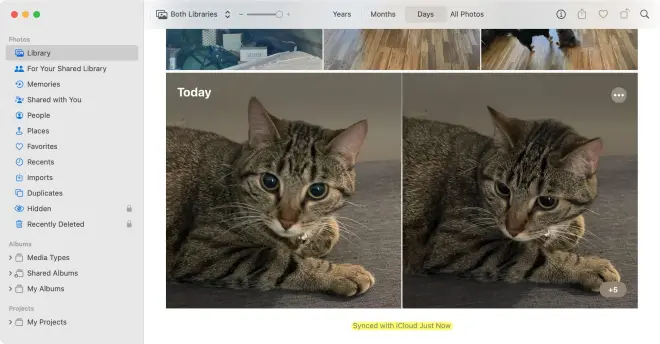
接下来,打开照片。一直向下滚动到最新照片下方,以查看您的照片是否已备份。如果它显示“与iCloud同步”,如上图标记的黄色。否则,请单击“立即同步”以确保不会丢失任何内容。
打开“设置”中的 beta 选项
转到“系统设置”>“常规>软件更新”。单击“测试版更新”旁边的 (i),然后将其从“关闭”更改为“macOS Sonoma Developer Beta”。如果您没有看到此选项,请确保先更新到 macOS 13.4。
切换设置后,您应该会看到macOS Sonoma测试版显示为软件更新。如果没有,您可能需要先重新启动 Mac。
单击立即安装以安装 macOS 14 Sonoma Developer Beta。它可能需要比通常的软件更新更长的时间。
最后,您的设备将重新启动,至此新测试版操作系统已完成安装!之后每隔一周即可获得一次新的软件更新,直到 10 月或 11 月正式版推出。

